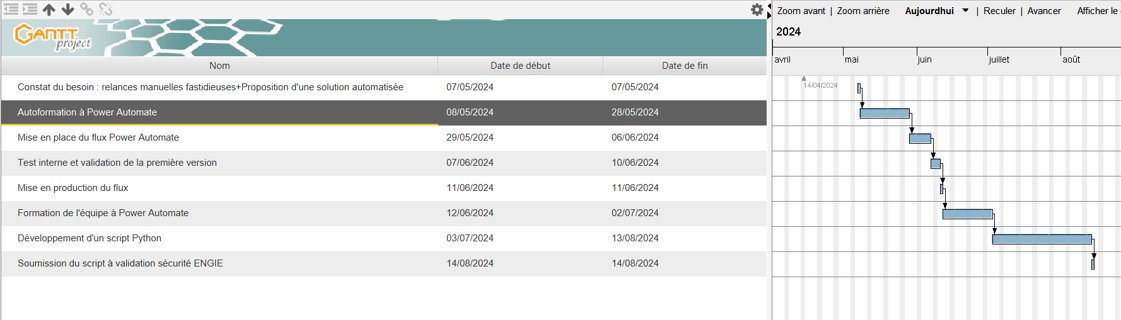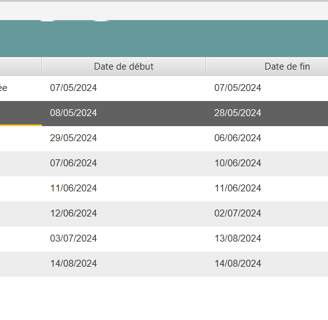Automatisation des relances Lookout via Power Automate et Python
Lorsque j’ai rejoint l’entreprise ENGIE, la gestion des alertes de sécurité issues de la solution Lookout (liée aux smartphones et tablettes professionnels) était réalisée manuellement.
Les équipes de sécurité relançaient un à un les utilisateurs concernés via Microsoft Teams, ce qui prenait beaucoup de temps et mobilisait des ressources pour des tâches répétitives.
J’ai alors proposé et mis en œuvre, de manière autonome, un processus de relance automatique en masse, afin de :
Gagner en réactivité face aux vulnérabilités détectées
Alléger la charge de travail manuelle de l’équipe sécurité
Améliorer la conformité et le suivi des alertes
Renforcer la sécurité mobile à l’échelle de l’entreprise
J’ai d’abord développé un flux Power Automate qui, chaque jour :
Récupère un tableau Excel partagé via SharePoint contenant les alertes Lookout
Identifie les utilisateurs concernés
Envoie une notification personnalisée sur Microsoft Teams avec des instructions claires
En parallèle, j’ai commencé à concevoir un script Python pour aller encore plus loin :
connecté directement à l’API Lookout et à Microsoft Graph, ce script permettra une automatisation totale du processus, sans intervention humaine ni export Excel.
Cette évolution est prête mais en attente de validation et d’autorisation interne avant tests et déploiement.
Ce projet, né d'une initiative personnelle, m’a permis de proposer une amélioration concrète et reconnue dans la gestion de la sécurité mobile chez ENGIE.
📅 Gestion du projet – Diagramme de GANTT
Le projet a été planifié à l’aide d’un diagramme de GANTT, permettant d’organiser les différentes étapes de manière structurée, de l’analyse du besoin jusqu’à la soumission du script Python en attente de validation.
J’ai d’abord identifié un besoin critique (relances manuelles), puis proposé une solution automatisée.
Le flux Power Automate a été conçu, testé, validé puis mis en production.
⚠️ Difficulté rencontrée et solution apportée
Difficulté : Intégration du flux Power Automate avec la plateforme Microsoft Teams
Problème : Lors des premiers tests, les messages générés par Power Automate n’étaient pas délivrés correctement dans Teams. Soit ils ne s’envoyaient pas, soit l’identification des utilisateurs via leur ID GAIA n’était pas reconnue.
Solution :
J’ai analysé les logs de Power Automate pour identifier l’étape qui bloquait.
J’ai découvert qu’un mauvais formatage de l’adresse mail ou du champ utilisateur causait l’échec.
Après correction du format d’entrée et test sur un petit lot de données, les messages ont bien été livrés.
Compétences mobilisées – Projet Lookout (automatisation des relances)
– Gérer le patrimoine informatique
Vérifier les conditions de la continuité d’un service informatique
Exploiter des référentiels, normes et standards adoptés par le prestataire informatique
– Répondre aux incidents et aux demandes d’assistance d’évolution
Traiter des demandes concernant les services applicatifs
Identifier les causes d’un dysfonctionnement et proposer des solutions
– Mettre à disposition des utilisateurs un service informatique
Déployer un service
Réaliser les tests d’intégration et d’acceptation d’un service
Accompagner les utilisateurs dans la mise à disposition d’un service
– Organiser son développement professionnel
Mettre en place son environnement d’apprentissage personnel
Mettre en œuvre des outils et stratégies de veille informationnelle
Pour plus d’informations, une documentation technique complète est le bouton ci-dessous.